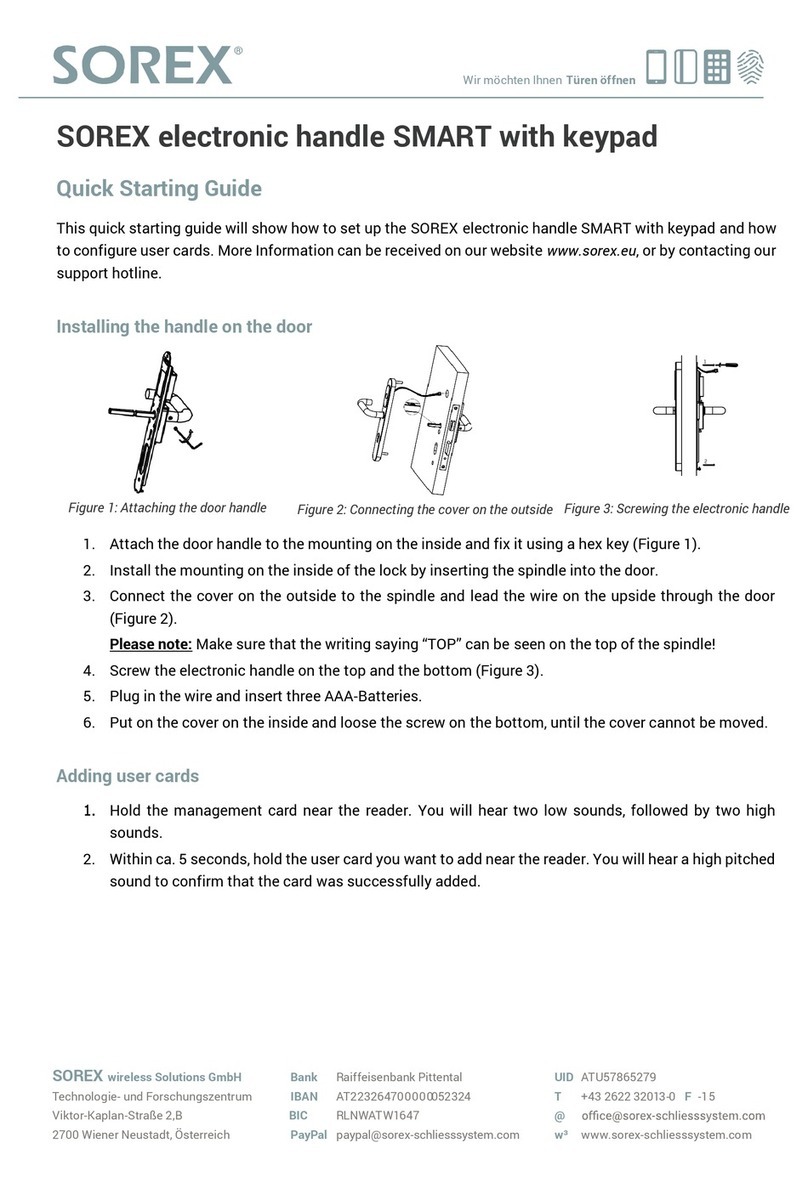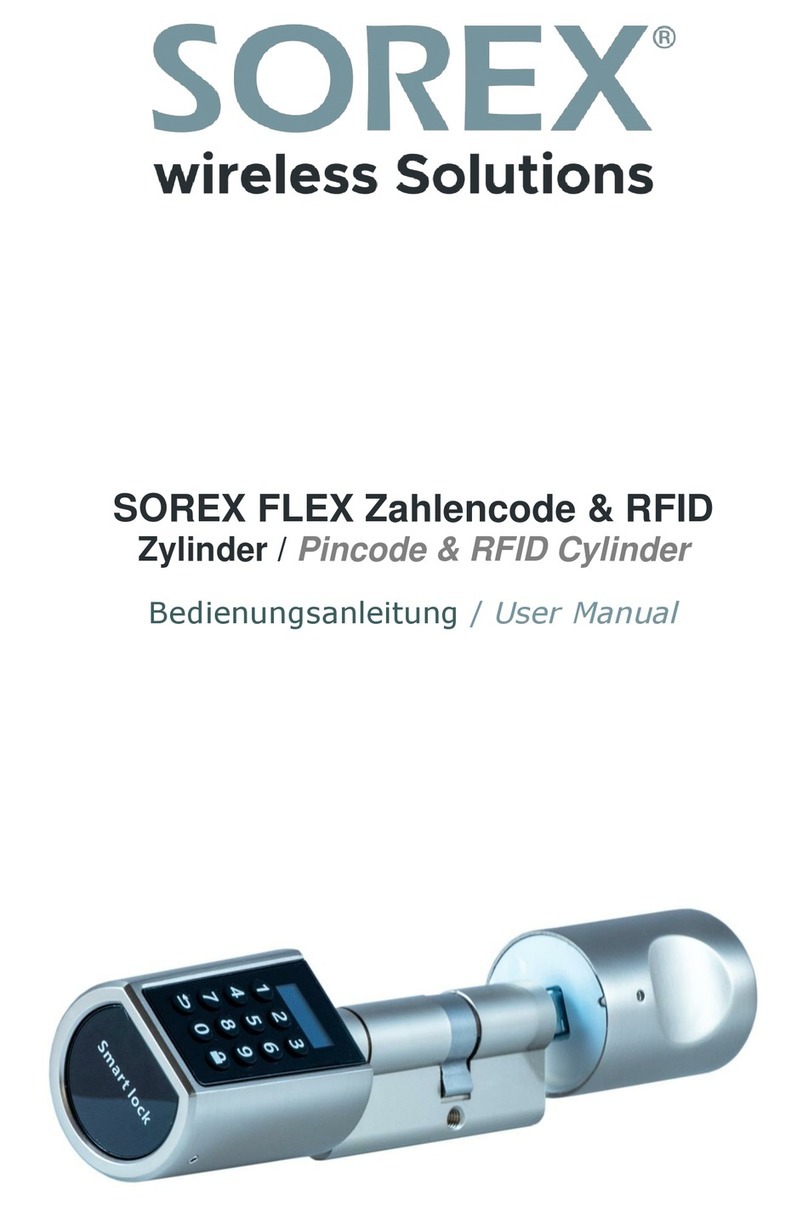SOREX wireless Solutions GmbH
Technologie- und Forschungszentrum
Viktor-Kaplan-Straße 2,B
2700 Wiener Neustadt, Österreich
UID ATU57865279
BankRaiffeisenbank Pittental
IBAN AT223264700000052324
BIC RLNWATW1647
T+43 2622 320130
F+43 2622 3201315
@
w³ www.sorex-schliesssystem.com
SOREX wireless Solutions GmbH
Technologie- und Forschungszentrum
Viktor-Kaplan-Straße 2,B
2700 Wiener Neustadt, Österreich
UID ATU57865279
PayPal paypal@sorex-schliesssystem.com
Bank Raiffeisenbank Pittental
IBAN AT223264700000052324
BIC RLNWATW1647
Wir möchten Ihnen Türen öffnen
T+43 2622 32013-0F-15
@
w³ www.sorex-schliesssystem.com
V1.1
06.07.2018
Bedienung
Hinweis: Im Auslieferungszustand kann
der Zylinder durch jeden Finger und
durch jede Fernbedienung ausgelöst
werden. Erst nach Anlernen eines
Administratorfingers ist nur berechtigten
Fingern bzw. Fernbedienungen das
Öffnen möglich.
Hinweis: Die Knöpfe „Set“ und „Reset“
müssen mit der mitgelieferten Nadel
betätigt werden.
Hinweis: Bevor der Fingerabdrucksensor
benutzt werden kann, muss dieser mit
Fingerdruck auf aktiviert werden.
Dies gilt aber nicht für Einstellungen
mithilfe des „Set“ Knopfes.
1. Administratorfinger anlernen
„Set“ Knopf zweimal betätigen bzw.
bis „Add Admin FP“ erscheint und
~5 Sekunden warten.
Finger dreimal auf den
Fingerprintsensor legen bzw. liegen
lassen, bis der Finger dreimal
gescannt wird.
Es können bis zu 3 Administratorfinger
angelernt werden. Jeder weitere
Administratorfinger muss durch den als
ersten angelernten bestätigt werden.
Hinweis: Wenn ein Administratorfinger
angelernt wurde, muss dieser Finger bei
jeder Bedienung nach Betätigung des
Set-Knopfes auf den Fingerprintsensor
gelegt werden.
2. Benutzerfinger anlernen
„Set“ Knopf dreimal betätigen bzw.
bis „Add User FP“ erscheint, und ~5
Sekunden warten.
Bestätigung durch Administrator-
finger
Anzulernenden Finger dreimal auf
den Fingerprintsensor legen bzw.
wieder liegen lassen.
3. Benutzerfinger löschen
„Set“ Knopf viermal betätigen bzw.
bis „Delete Single FP“ erscheint und
~5 Sekunden warten.
Bestätigung durch Administrator-
finger
Mit dem „Set“ Knopf kann der
Benutzer ausgewählt werden,
welcher gelöscht werden soll. Legen
Sie danach den zu löschenden
Finger auf die Scanfläche. Bitte
beachten Sie, dass der Zylinder
nach 2 Sekunden Untätigkeit wieder
in den Standardmodus zurückkehrt.
4. Alle Benutzerfinger löschen
„Set“ Knopf fünfmal betätigen bzw.
bis „Clear All User FPs“ erscheint
und ~5 Sekunden warten.
Bestätigung durch Administrator-
finger
5. Fernbedienung anlernen
„Set“ Knopf sechsmal betätigen
bzw. bis „Add Remote“ erscheint
und ~5 Sekunden warten.
Bestätigung durch Administrator-
finger
Taste auf der Fernbedienung
innerhalb von 60 Sekunden
betätigen. Zylinder gibt positive
Rückmeldung.
Es können bis zu 8 Fernbedienungen
angelernt werden.
6. Alle Fernbedienungen löschen
„Set“ Knopf siebenmal betätigen
bzw. bis „Clear All Remote“
erscheint und ~5 Sekunden warten.
Bestätigung durch Administrator-
finger
7. Main RC anlegen
Dies ist eine Erweiterung, die noch
nicht eingeführt wurde, daher diese
Option derzeit bitte nicht verwen-
den.
8. Main RC löschen
Dies ist eine Erweiterung, die noch
nicht eingeführt wurde, daher diese
Option derzeit bitte nicht verwen-
den.
9. Spracheinstellungen
„Set“ Knopf zehnmal betätigen bzw.
bis chinesischer Text erscheint, und
~5 Sekunden warten.
Bestätigung durch Administrator-
finger
10. Schließzeit einstellen
„Set“ Knopf elfmal betätigen bzw.
bis „Set Lock Time“ erscheint und
~5 Sekunden warten.
Bestätigung durch Administrator-
finger
Über „Set“ kann nun die Schließzeit
in 1 Sekunden Schritte eingestellt
werden.
Sie können die Schließzeit für
mindestens fünf und maximal 14
Sekunden einstellen.
Im Auslieferungszustand beträgt die
Schließzeit 8 Sekunden.
11. Bluetooth einschalten
„Set“ Knopf zwölfmal betätigen bzw.
bis „Turn on Bluetooth“ erscheint
und ~5 Sekunden warten.
Bestätigung durch Administrator-
finger
Falls Sie Bluetooth ausschalten
möchten: ebenfalls „Set“ Knopf
zwölfmal betätigen bzw. bis „Turn
off Bluetooth“ erscheint, ~5
Sekunden warten und durch den
Administratorfinger bestätigen.
12. Zylinder auf Auslieferungszustand
zurücksetzen
„Set“ Knopf dreizehnmal betätigen
bzw. bis „Restore to Init State“
erscheint. Danach ~5 Sekunden
warten.
Bestätigung durch Administrator-
finger
Alle angelernten Fernbedienungen,
Administratorfinger und Benutzerfinger
werden gelöscht.
13. Firmware und Hardware
„Set“ Knopf vierzehnmal betätigen
bzw. bis „PCBA VER FW VER“
erscheint. Danach ~5 Sekunden
warten.
Gibt aktuelle Informationen zu Firmware
und Hardware an.
14. Alterungstest
„Set“ Knopf fünfzehnmal betätigen
bzw. bis „Aging Test“ erscheint.
Danach ~5 Sekunden warten.
Hier wird ein Test durchgeführt um zu
überprüfen, wie viel Batterie bei der Ent-
und Verriegelung des Zylinders
verbraucht wird.
Dieser Test stoppt nicht von alleine und
muss durch Betätigen des Reset-
Knopfes (Knopf gegenüber von dem Set-
Knopf abgebrochen werden).
Hinweis: Der Alterungstest kann nur
durchgeführt werden, wenn kein
Administratorfinger angelernt ist.